La base de datos web de contactos de Access 2010 facilita la administración y la información esencial, con lo que resulta más fácil entender los detalles de clientes y socios. Con esta plantilla se comienza rápidamente a controlar el nombre y la dirección, los números de teléfono, las direcciones de correo electrónico e, incluso, adjuntar fotos, documentos u otros archivos importantes a cada contacto.
El vídeo siguiente muestra brevemente una situación en la que se puede utilizar esta plantilla.
Si todavía no ha descargado la plantilla, haga clic en el vínculo para descargar la plantilla de base de datos web de contactos.
Ahora lea cómo puede comenzar a utilizar esta plantilla con la lista de contactos disponible para gestionar su negocio de forma más eficaz.
En este artículo
Iniciar la base de datos por primera vez
La primera vez que se inicia la base de datos de contactos, Access muestra la página Introducción. También deberá ver las siguientes fichas, en las que puede hacer clic para agregar, modificar o localizar la información de sus contactos.

|
Tabulaciones |
Características |
|
Introducción |
Información sobre cómo usar la plantilla. |
|
Agregar y modificar nombres e información de los contactos. |
|
|
Vista de hoja de datos de los contactos. |
|
|
Vista rápida y acceso a los informes de la base de datos. |
Obtener más información sobre la base de datos web de contactos
Puede hacer clic en los vínculos de la página Bienvenido a la base de datos web de contactos para obtener más información sobre cómo utilizar la plantilla en los vídeos o encontrar información útil sobre cómo personalizar su base de datos, contratar a un especialista o hacer comentarios sobre la plantilla. En la sección siguiente se explica cómo crear la base de datos de contactos, utilizarla para informes, formas de administrar la base de datos y recursos para los pasos siguientes.
Formas de agregar nuevos contactos
El proceso de creación de una base de datos mediante una plantilla es el mismo que se utiliza para las bases de datos web y las bases de datos de cliente.
-
Haga clic en la ficha Libreta de direcciones y en Agregar nuevo.
Sugerencia: También puede escribir los datos en la hoja de datos, hacer clic en la ficha Hoja de datos y en Nuevo, en el campo Id.
-
En el formulario Detalles de contacto, rellene la información que tiene.
-
Si desea agregar otro contacto, haga clic en Guardar y nuevo y repita el paso 3. De lo contrario, haga clic en Guardar y cerrar.
Sugerencia: Si tiene una lista de contactos creada en Microsoft Excel, puede ahorrar tiempo importando los datos en su base de datos.
Para obtener más información, consulte Importar o vincular a los datos de un libro de Excel.
Ver y modificar contactos
Access ofrece un par de formas de ver o modificar contactos. Puede abrir el formulario Detalles de contacto desde las fichas Libreta de direcciones u Hoja de datos. La vista Hoja de datos puede resultar una mejor opción para solo ver la información o realizar modificaciones pequeñas, mientras que el formulario Detalles de contacto lo será para cambios más minuciosos.
Ver y modificar contactos en la Libreta de direcciones
-
Haga clic en la ficha Libreta de direcciones.
-
En el panel de la izquierda, haga clic en el nombre del contacto que desea ver.
-
Para agregar un comentario sobre el contacto, escriba el comentario en el cuadro Agregar un comentario y, a continuación, haga clic en Guardar.
-
Para modificar otra información sobre el contacto, haga clic en Editar detalles, edite la información como crea conveniente y haga clic en Guardar y cerrar.
Ver y modificar contactos en la hoja de datos
-
Desplácese hasta el contacto que desee modificar y haga clic en la columna Id.
Access abrirá el formulario Detalles de contactos. -
Realice los cambios que desee y, a continuación, haga clic en Guardar y cerrar.
Modificar los elementos de una lista desplegable
La mayoría de las listas desplegables de la base de datos web de contactos se puede modificar según las necesidades individuales. Utilice el siguiente procedimiento:
-
Haga clic en la flecha hacia abajo para ver la lista. Si la lista es editable, el botón Editar elementos de lista aparecerá justo debajo de la lista.
-
Haga clic en el botón Editar elementos de lista.
-
En el cuadro de diálogo Editar elementos de lista, escriba los elementos de la lista que desee, uno por línea.
-
Otra opción es seleccionar el valor predeterminado de la lista Valor predeterminado.
-
Haga clic en Aceptar.
Adjuntar archivos a un registro
Si un formulario o una hoja de datos contiene el campo Datos adjuntos, puede utilizar ese campo para adjuntar imágenes, documentos u otros archivos a un registro. Utilice el siguiente procedimiento:
-
Haga doble clic en el campo Datos adjuntos.
-
En el cuadro de diálogo Datos adjuntos, haga clic en Agregar.
-
Examine el archivo que desea adjuntar y, a continuación, haga clic en Abrir.
-
En el cuadro de diálogo Datos adjuntos, haga clic en Aceptar.
Buscar un contacto
En los formularios Libreta de direcciones y Hoja de datos se incluyen cuadros de búsqueda. Para buscar un contacto:
-
Escriba una parte del nombre, la empresa, la dirección o el número de teléfono en el cuadro de búsqueda y, a continuación, haga clic en el icono de búsqueda o pulse ENTRAR. Access filtra los registros para listar los que contienen los términos de búsqueda introducidos.
-
Para borrar la búsqueda, elimine el contenido del cuadro de búsqueda y, a continuación, haga clic en el icono de búsqueda o pulse ENTRAR.
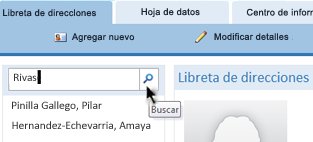
Ver e imprimir informes
Seleccione el formato de informe que mejor responda a sus necesidades. La plantilla tiene los siguientes cinco informes en la ficha Centro de informes:
|
Nombre del informe |
Formato |
|
Libreta de direcciones |
Muestra los contactos y detalles en el formato de un directorio. |
|
Detalles de contacto |
Muestra los nombres de los campos junto con la información del contacto. |
|
Libreta de teléfonos |
Muestra los contactos y los números de teléfono. |
|
Etiquetas imprimibles |
Muestra los contactos en formato de etiqueta. |
|
Lista de contactos |
Muestra los contactos en orden alfabético. |
Ver un informe
-
Haga clic en la ficha Centro de informes y, a continuación, en Seleccione un informe, haga clic en el informe que desea ver.
Imprimir un informe
-
Haga clic en el informe para obtener una vista previa del mismo. A continuación, haga clic en Abrir en una nueva pestaña.
-
En la ficha Archivo, haga clic en Imprimir y seleccione la opción de impresión que desee.
Publicar la base de datos en Servicios de Access
Si tiene acceso a un SharePoint Server que ejecute Servicios de Access, puede publicar la base de datos web de contactos en el servidor para compartirla con su equipo. Para ello, utilice el siguiente procedimiento:
-
Haga clic en la ficha Archivo y, a continuación, haga clic en Publicar en Servicios de Access.
-
En el cuadro Dirección URL del servidor, escriba la URL del servidor de SharePoint que desee utilizar.
-
En el cuadro Nombre del sitio, escriba el nombre que desee para la base de datos, que pasará a formar parte de la URL.
-
Haga clic en Publicar en Servicios de Access.
Access publicará la base de datos en el servidor. Si todo va correctamente, Access mostrará un mensaje de confirmación en el que se incluirá un vínculo a la nueva base de datos web.
Pasos siguientes
Cuando comience a utilizar la base de datos web de contactos para administrar sus contactos, es muy probable que se le ocurran nuevas formas en las que querría consultar o filtrar los datos. También es probable que descubra que desea modificar la base de datos para adecuarla mejor a sus necesidades. En esta sección encontrará algunos vínculos a información adicional sobre las tareas típicas y las modificaciones que puede llevar a cabo.







